İlan
TFT, OLED veya üzerinde ölü veya sıkışmış bir piksel LCD ekran inanılmaz derecede sinir bozucu. Bir onarımın veya değişimin ne kadar sürebileceğini merak ederek yardım edemezsiniz, ancak günlerce bakabilirsiniz. Önemsiz olan bir şeyin üzüntüsü olan, ancak “ölü” bir piksel olarak son derece rahatsız edici olan her şeyi üzen, düzeltmesi kolay olabilir.
Öğeyi tekrar mağazaya çalıştırmadan önce, ölü pikseli kendiniz düzeltebileceğinizi deneyin! Bu, dikkatli bir şekilde yapılırsa, garantinizi engellemez ve size çok zaman ve endişe kazandırabilir.
Öyleyse, ölü pikselleri ekranınızda nasıl düzeltebileceğinizi görelim.
Sıkışmış veya Ölü Piksel için Yeni Ekranları Test Edin
Evet, herhangi birini test etmelisiniz yeni LCD, OLED veya TFT ekran ölü veya sıkışmış pikseller için. Monitörünüzü basit bir renk paletinden ve tam ekran modunda siyah beyaz olarak çalıştırabilirsiniz. Aşağıda bunu yapmanız için araçlar göstereceğiz.
Sıkışmış veya Ölü Bir Piksel mi?
Peki tek bir pikseli fark ederseniz? Gördüğünüz şey sadece sıkışmış bir piksel mi, yoksa aslında ölü bir piksel mi?
bir sıkışmış piksel üç alt pikseli oluşturabilen renklerden herhangi birinde, yani kırmızı, yeşil veya mavi olarak görünür. İçinde kalitesiz görüntü, tüm alt pikseller kalıcı olarak kapalıdır, bu da pikselin siyah görünmesini sağlar.
Sebep kırık bir transistör olabilir. Bununla birlikte, nadir durumlarda, siyah bir piksel bile sıkışmış olabilir.
Yani bir renkli veya beyaz piksel, düzeltebilirsiniz. Ve eğer bir siyah piksel, şansı düşük, ama hala umut var.
Sıkışmış bir pikseli düzeltme yöntemlerine bakalım.
Ölü veya Takılı Pikseller Nasıl Onarılır
Ne yazık ki, ölü bir pikseli düzeltemezsiniz. Ancak, sıkışmış bir pikseli düzeltebilirsiniz. Yukarıda açıkladığım gibi, ikisini birbirinden ayırmak zor. Her iki durumda da deneyebileceğiniz yöntemler:
- İlk olarak, monitörünüzü farklı renk paletlerinde görüntüleyerek ölü veya sıkışmış pikselleri belirleyin.
- Sıkışmış veya ölü görünen bir pikseli düzeltmek için, pikseli birden çok renkle flaşlamak üzere üçüncü taraf bir araç kullanın. UDPixel (Windows) veya LCD'yi (çevrimiçi) öneririz.
- Son olarak, sıkışmış pikseli nemli bir bezle veya sivri bir bezle, kalemin ucundaki kauçuk / silgi gibi yumuşak bir öğeyle ovalamayı içeren manuel bir yöntem deneyebilirsiniz.
Bu yöntemlere ve araçlara ayrıntılı olarak bakalım.
UndeadPixel olarak da bilinen UDPixel bir Windows aracıdır. Tek bir araç kullanarak pikselleri tanımlamanıza ve düzeltmenize yardımcı olabilir. Program aşağıdakileri gerektirir: Microsoft ağ çerçevesi. Windows'da değilseniz veya herhangi bir yazılım yüklemek istemiyorsanız, aşağıdaki çevrimiçi araçlar için aşağı kaydırın.
İle Ölü piksel bulucu solda, şimdiye kadar görüşünüzden kaçmış olabilecek herhangi bir ekran düzensizliğini kolayca tespit edebilirsiniz.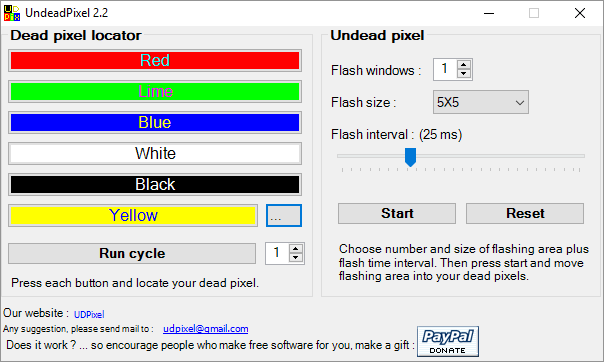
Şüpheli bir pikseli tespit ederseniz, Ölümsüz piksel, yeterli miktarda flaş penceresi (sıkışmış piksel başına bir tane) oluşturun ve Başlat. Küçük yanıp sönen pencereleri tek pikselleri bulduğunuz yere sürükleyebilirsiniz.
Bir süre kaçmasına izin verin ve sonunda Flaş aralığı.
LCD, sıkışmış pikselleri bulmanızı ve sonunda düzeltmenizi sağlayan çevrimiçi bir araçtır. Birçok seçeneği tek bir küçük pencerede toplar, ancak bir genel bakışınız olduğunda kullanımı kolaydır.
Not: Bu web sitesi Flash gerektirir. Chrome'daysanız, Adobe Flash Player edinin düğmesi ve Chrome sizden istediğinde Flash'ı çalıştırın, Tıklayın İzin vermek.
Ekranınızı test etmek için yeşil, mavi ve kırmızı gibi tüm renkleri gözden geçirin ve ekranımızı kontrol edin. Ayrıca, beyaz ve siyahı da kontrol etmelisiniz. Basın ? ve ben bilgi için düğme.
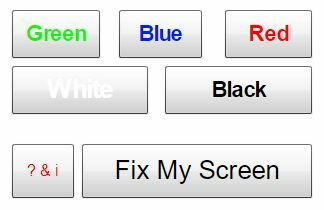
Sıkışmış bir piksel bulursanız, Ekranımı Onar düğmesine basın ve yanıp sönen renk görüntüsünü bir iki dakika çalıştırın.
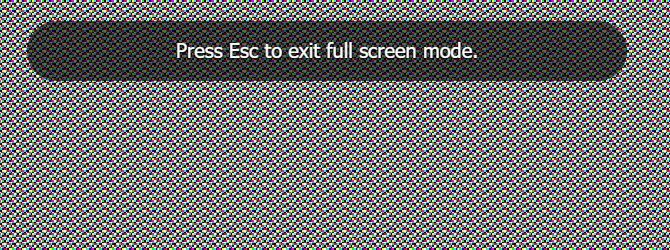
Grafik, her pikselin farklı alt piksellerini tetikleyerek sıkışmış bir pikseli yeniden hayata döndürebilir.
Çevrimiçi araç Ölü Piksel Buddy, hızlı bir ölü piksel testi çalıştırmanıza yardımcı olabilir, ancak etkilenen bir pikseli düzeltemez.
Ölü Piksel Buddy ölü veya sıkışmış pikselleri test etmek için 12 renkli fayans sunar. Tüm tarayıcı penceresini ilgili renkle doldurmak için döşemelerden birine tıklayın. Basın F11 Tam ekrana geçmek, ardından ayrıldı ve sağ ok anahtarlar. 12 rengin hepsini test ettiğinizde, F11 Tam ekran modundan çıkmak için tekrar basın.
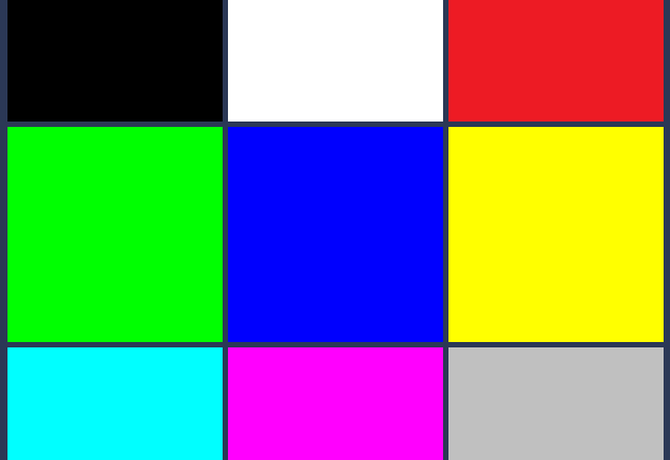
Sıkışmış veya ölü bir piksel bulursanız UDPixel (yukarıda) veya JScreenFix (aşağıda) kullanın; bunlar sıkışmış bir pikseli düzeltebilecek araçlardır.
Bu, sadece kötü pikselleri tanımlamak için değil, aynı zamanda monitörünüzün kalitesi Bu 5 Çevrimiçi Araçla Kalibrasyonu KolaylaştırınEkranınızın renkleri doğru göstermesi için monitörünüzü düzenli olarak kalibre etmelisiniz. Bunlar monitör kalibrasyonu için en iyi yerlerdir. Daha fazla oku .
Ekranınızı test etmek için üç farklı mod arasından seçim yapabilirsiniz. Bu araç için flash (çevrimiçi sürüm) gerekir veya yürütülebilir modda yükleyebilirsiniz.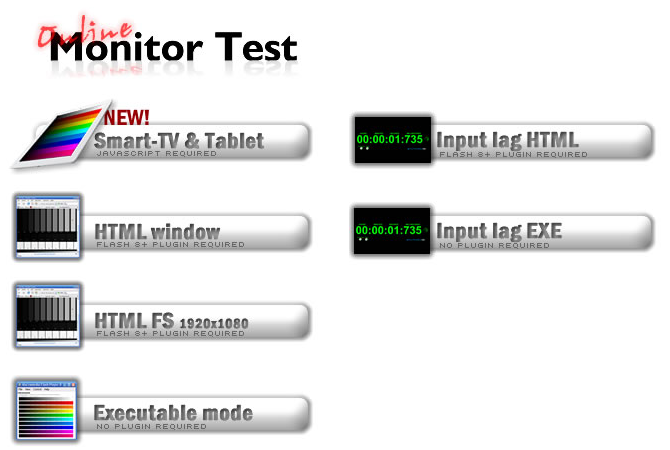
Sadece sıkışmış pikselleri test etmeniz gereken şey HTML penceresidir. Yine, Chrome'un Flash'ı çalıştırmasına izin vermeniz gerekir. F11'e basarak tam ekran arasında geçiş yapın. İşte görmeniz gerekenler: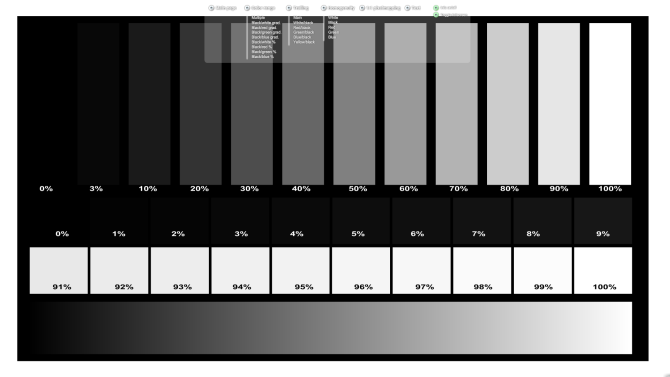
Fareyi test penceresinin üstüne getirdiğinizde bir menü görünecektir. Menünün sağ üst köşesindeki bir düğmeyle kapatabileceğiniz bir bilgi penceresi vardır. Sonra tıklayın homojenliğini test noktası ve siyah ve beyaz yanı sıra üç renk arasında hareket.
Parmaklar geçti, sıra dışı bir şey keşfetmeyeceksin. Yaptığınız talihsiz durumda, aşağıdaki çevrimiçi aracı yararlı bulabilirsiniz.
JScreenFix, sıkışmış bir piksel bulmanıza yardımcı olmaz, ancak düzeltmenize yardımcı olabilir. Sadece JScreenFix'i başlat düğmesine basın.
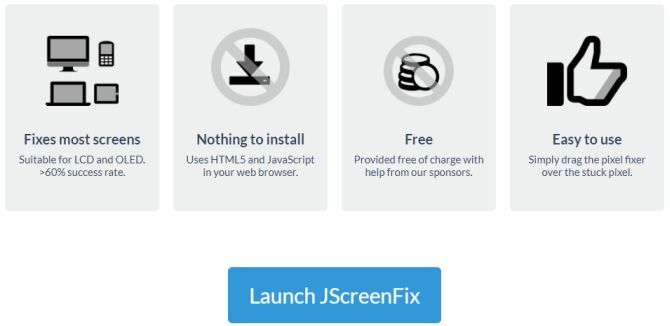
Araç, yanıp sönen piksellerden oluşan bir kare içeren siyah bir tarayıcı penceresi yükleyecektir. Tam ekrana geçmek için sağ alttaki yeşil düğmeye basın. Yanıp sönen kareyi sıkışmış pikseli bulduğunuz yere sürükleyin ve en az 10 dakika orada bırakın.
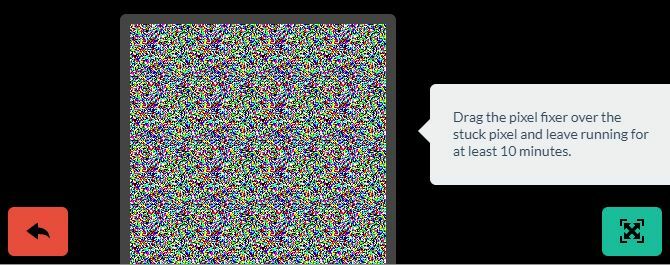
Sıkışmış Pikselleri Manuel Olarak Düzeltme
Bu araçların hiçbiri sıkışmış veya ölü piksel sorununuzu çözmezse, işte son bir şans. Araçlardan herhangi birini ve kendi ellerinizin sihirli gücünü birleştirebilirsiniz. Mevcut tüm tekniklerin çok iyi bir açıklaması var wikiHow. Bir başka harika adım adım rehber şu adreste bulunabilir: Instructables.
Ama bir tekniği hızlıca inceleyelim:
- Monitörünüzü kapatın.
- Ekranı çizmemeniz için kendinize nemli bir bez alın.
- Sıkışmış pikselin bulunduğu alana baskı uygulayın. Başka bir yere baskı uygulamamaya çalışın, çünkü bu daha fazla sıkışmış piksel oluşturulmasını tetikleyebilir.
- Baskı uygularken bilgisayarınızı ve ekranınızı açın.
- Basıncı kaldırın ve sıkışmış piksel gitmiş olmalıdır.
Bu, sıkışmış bir pikselde, alt piksellerinin bir veya daha fazlasındaki sıvının eşit olarak yayılmaması nedeniyle çalışır. Ekranınızın arka ışığı yandığında, farklı renkler oluşturmak için farklı miktarlarda sıvı pikselden geçer.
Tüm Pikseller Ekrana Bildiriyor
Tüm bu yaklaşımlar ölü piksel savaşçınızı düzeltemezse, en azından şimdi düzeltmenin basit olmadığını ve ekranın gerçekten değiştirilmesi gerekebileceğini bileceksiniz.
Bilmiyorum eski monitörünüzle ne yapmalı şimdi hatta eski bir yönlendirici Eski Bir Yönlendiriciyi Yeniden Kullanmanın 10 Yararlı Yolu: Atmayın!Eski yönlendirici çekmecelerinizi karıştırıyor mu? Onu atmak yerine, eski yönlendiricinizi nasıl yeniden tasarlayacağınız ve biraz tasarruf edeceğinizi burada. Daha fazla oku rafa sıkışmış mı? Sizin için bazı fikirlerimiz var!
Tina on yılı aşkın bir süredir tüketici teknolojisi hakkında yazıyor. Doğa Bilimleri Doktorası, Almanya Diploması ve İsveç Yüksek Lisans derecesine sahiptir. Analitik geçmişi, şimdi anahtar kelime araştırmalarını ve operasyonlarını yönettiği MakeUseOf'ta bir teknoloji gazetecisi olarak mükemmelliğine yardımcı oldu.
